Тема 8. Система подготовки презентаций Power Point
1. Введение
Система подготовки презентаций предназначена для создания специальных файлов, включающих в себя слайды для просмотра и тезисы доклада (слайд-шоу).
При создании презентации с помощью Power Point рекомендуется следующая последовательность действий:
1. Подготовка плана презентации
2. Создание презентации, ввод и редактирование текста, изменение порядка следования слайдов
3. Форматирование слайдов при необходимости
4. Добавление объектов в презентацию
5. Форматирование и изменение переходов, анимационных эффектов
6. Подготовка раздаточных печатных материалов и заметок для докладчика
7. Демонстрация презентации
Для запуска системы подготовки презентаций Power Point можно:
- 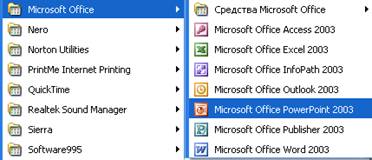 щелкнуть по кнопке ПУСК и выбрать Программы, Microsoft Office, Microsoft Office PowerPoint,
щелкнуть по кнопке ПУСК и выбрать Программы, Microsoft Office, Microsoft Office PowerPoint,
- находясь в своей папке, в меню Файл выбрать команду Создать, а затем Презентация Microsoft PowerPoint.

При первом запуске появляется окно системы подготовки презентации с областью задач (стандартный Windows-интерфейс).
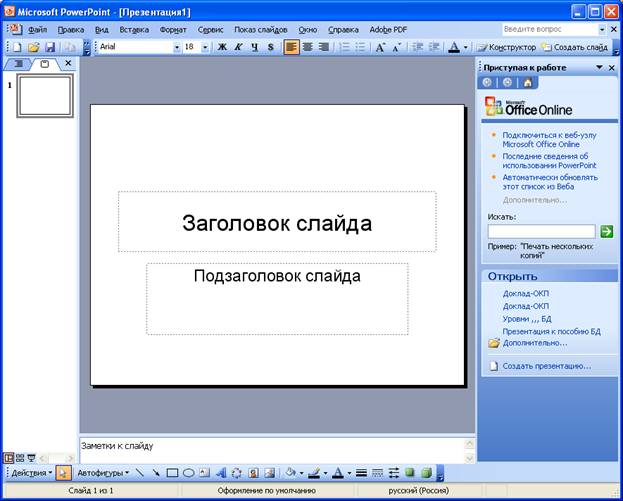
В окне PowerPoint отображается пустой титульный слайд (по умолчанию ориентация альбомная). В строке меню наряду со стандартными пунктами есть пункт Показ слайдов. В левой части окна расположена область структуры, в которой отображаются миниатюры слайдов. Если щелкнуть по ярлычку структуры, то эта область увеличивается, а размер области слайда уменьшается.
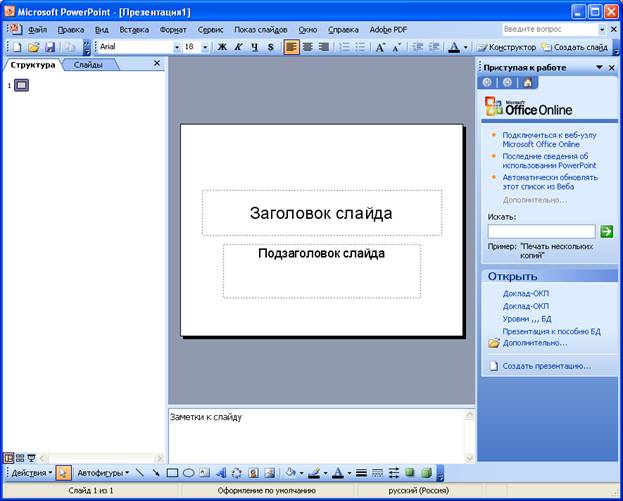
При необходимости можно закрыть область структуры и область задач, тогда размер области слайда будет максимальный (восстановить область структуры можно в меню Вид, выбрав команду Обычный или Область задач). Под областью слайда находится небольшая область заметок к слайду (заметки можно создать для каждого слайда). Строка состояния находится в самом низу.
Примечание: Для продолжения работы с существующей презентацией в окне PowerPoint надо выбрать пункт Открыть презентацию, затем нужный файл и щелкнуть ОК (можно, не запуская Power Point, дважды щелкнуть по значку файла презентации).
2. Меню и панели инструментов
Строка меню содержит ряд пунктов, щелчок по которым открывает список команд. Ниже строки меню расположены инструментальные панели (по умолчанию – Стандартная и Форматирование). Панель Рисование располагается под рабочей областью.
Команды меню Файл позволяют создать, открыть, сохранить, установить параметры страницы, напечатать, отправить и закрыть файл презентации.
Команды меню Правка позволяют вырезать, копировать, вставить, найти, заменить, выделить все и удалить слайд.
Команды меню Вид позволяют выбрать режим (обычный, сортировщик слайдов, показ слайдов), панели инструментов, линейки, колонтитулы, примечания, масштаб изображения.
Команды меню Вставка позволяют вставить новый слайд, дублировать слайд, номер слайда, примечание, рисунок, надпись, фильмы и звук, диаграмма, таблица, объект, гиперссылка.
Команды меню Формат позволяют выбрать шрифт, список, выравнивание, интервалы, разметка слайда, цветовая схема слайда, фон, применить шаблон оформления.
Команды меню Сервис позволяют проверить орфографию, выбрать язык, установить автозамену, вызвать надстройки, настройки и установить параметры.
Команды меню Показ слайдов позволяют начать показ, настроить время, настроить презентацию, добавить управляющие кнопки, настроить действия, настроить анимацию, определить порядок смены слайдов, скрыть слайды, выбрать произвольный показ.
Команды меню Окно позволяют открыть новое окно, расположить окна, переключиться между окнами.
В меню Справка можно получить справку, показать помощника, настроить параметры помощника.
3. Режимы работы
В Microsoft PowerPoint 2003 имеется 3 основных режима (в 2000 было 5 режимов). Для переключения режимов можно воспользоваться меню Вид или кнопками в правой нижней части окна  .
.
Обычный режим
В этом режиме основную часть рабочего поля занимает слайд, слева имеется место для отображения структуры слайда, справа внизу небольшое окно заметок к слайду.
В этом режиме легко редактировать слайд и переключаться между слайдами.

Для изменения текста заголовка или абзаца надо щелкнуть по заголовку или абзацу. Вокруг заголовка или абзаца появится серая штриховая рамка (рамка выделения).

Маркеры рамки выделения позволяют менять размеры. Мигающий курсор показывает место для ввода нового текста. Для добавления нового абзаца достаточно нажать клавишу Enter.
Для изменения маркера перед абзацем в меню Формат выбрать Список, а затем вид маркера.
В обычном режиме можно отобразить структуру слайда, щелкнув по ярлычку структуры. В области структуры отображаются заголовки слайдов. Текст каждого абзаца смещен относительно заголовка и определяет глубину структуры. При работе в режиме Структура желательно в меню Вид выбрать команду Панели инструментов, а затем Структура. В этом случае слева появляется вертикально расположенная панель.
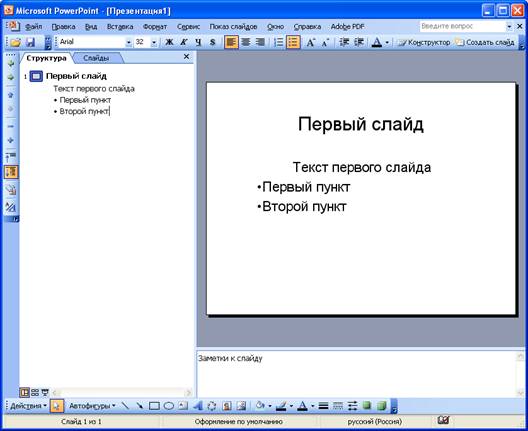
С помощью зеленых стрелок на кнопках этой панели инструментов можно регулировать глубину структуры соответствующих абзацев.
В области структуры удобно вставлять, копировать и перемещать заголовки (простым перетаскиванием в нужное место). Если в Word имеется структурированный текст, то его легко импортировать в PowerPoint.
Режим сортировщика слайдов
В этом режиме отображаются все слайды (их количество зависит от установленного масштаба). Если слайдов больше, то появляются полосы прокрутки. Один из слайдов является выделенным. Можно менять слайды местами (порядок следования) простым перетаскиванием, копировать и удалять слайды. В этом режиме нельзя редактировать текст заголовков и абзацев. Для выбора нескольких слайдов удерживать нажатой клавишу Ctrl.
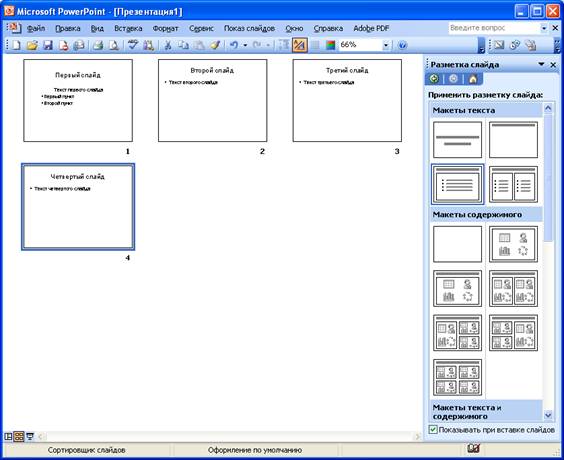
Чтобы сделать отчетливым текст заголовка слайда, надо нажать клавишу Alt, поместить курсор мыши на слайд и нажать левую кнопку мыши. Двойной щелчок на слайде отображает его в обычном режиме.
В режиме сортировщика легко выбрать нужную разметку слайда и применить эффекты анимации.
Режим показа слайдов
При переходе в этот режим начинается демонстрация, при которой слайд занимает весь экран. Переход к следующему слайду осуществляется следующими способами:
- клавишами PageUp и PageDown,
- клавишей пробела,
- клавишами со стрелками вверх и вниз,
- щелчком мыши по стрелкам в левом нижнем углу,
- щелчком мыши в пустом месте.
После щелчка на последнем слайде происходит возврат в предыдущий режим. Нажмите клавишу Esc, чтобы прервать режим показа.
Редактировать слайды в этом режиме нельзя.
4. Создание презентации с помощью мастера автосодержания
 При наличии навыков работы в PowerPoint для быстрого создания новой презентации надо выбрать Мастер автосодержания.
При наличии навыков работы в PowerPoint для быстрого создания новой презентации надо выбрать Мастер автосодержания.
Для этого в области задач раскрыть список и выбрать Создание презентации, а затем Из мастера автосодержания. Зеленый квадратик в окне мастера показывает текущий шаг создания презентации.

После щелчка по кнопке Далее можно выбрать вид презентации.

После щелчка по кнопке Далее в третьем диалоговом окне мастер предлагает выбрать способ показа презентации.

Далее в диалоговом режиме запрашивается информация о заголовках и параметрах презентации.

После создания прототипа презентации можно дополнить содержательную часть.
5. Самостоятельное создание презентации
После того, как при запуске PowerPoint появился пустой слайд, можно использовать шаблоны оформления. Для этого в области задач раскрыть список и выбрать Создание презентации, а затем Из шаблона оформления.
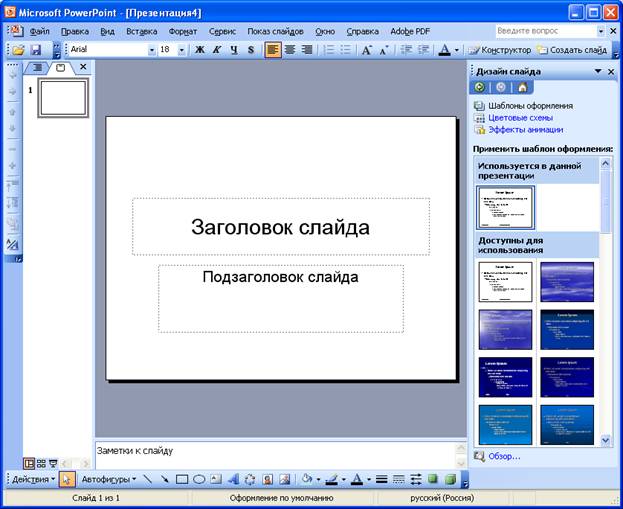
Используя полосу прокрутки области задач, можно выбрать макет и приступить к вводу текста в заголовок и абзацы.
При необходимости можно вставить рисунки, таблицы, диаграммы, клипы, объекты, выбрав соответствующий тип.
Для сохранения презентации в меню Файл выбрать пункт Сохранить, в диалоговом окне указать путь к своей папке и имя файла.
Обратите внимание, что по умолчанию установлен тип файла Презентация (файл этого типа можно в дальнейшем редактировать).

Когда ваша презентация будет окончательно оформлена, рекомендуется при сохранении раскрыть список и выбрать тип файла Демонстрация PowerPoint.
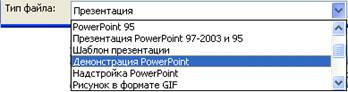
Файл этого типа не редактируется, а используется только для демонстрации.
6. Использование слайдов из готовой презентации
Откройте презентацию, в которую нужно скопировать слайд из другой презентации. В меню Вставка выбрать команду Слайды из файлов.

В диалоговом окне Поиск файлов щелкнуть по кнопке Обзор и найти нужную папку с файлом презентации. Щелкнуть по кнопке Открыть.

Под каждым эскизом слайда указан номер слайда и его заголовок. Используйте горизонтальную полосу прокрутки для просмотра и выбора слайдов. В завершение щелкнуть по кнопке Вставить.
7. Изменение цветовой схемы
Следует иметь в виду, что темный фон слайда хорошо выглядит при демонстрации на экране в затемненном помещении. Если слайды презентации будут напечатаны на прозрачках и для демонстрации с помощью проектора, то целесообразны яркие цвета. Нельзя изменить цветовую схему пустой презентации, необходимо сначала применить оформление.
Для изменения цветовой схемы в области задач выбрать Дизайн слайда - Цветовые схемы.

 Выбрать схему и применить ко всем слайдам презентации или к текущему слайду. Для этого навести курсор на образец, раскрыть список и выбрать нужное.
Выбрать схему и применить ко всем слайдам презентации или к текущему слайду. Для этого навести курсор на образец, раскрыть список и выбрать нужное.
Можно для слайда изменить только фон. Для этого в меню Формат выбрать команду Фон. Щелкнув по треугольничку, раскрыть список для выбора стандартных цветов, других цветов и способов заливки.
8. Настройка эффектов
Смена слайдов
В PowerPoint имеется множество эффектов смены слайдов. Для настройки надо выделить соответствующий слайд и в области задач, раскрыв список, выбрать пункт Смена слайдов.

В списке выбрать нужный эффект, который сразу же показывается на образце. Щелкнуть по кнопке Применить. Предварительно выбрать скорость Медленно, Средне или Быстро. Можно также установить и время, через которое появится следующий слайд. Если к компьютеру подключены колонки, то можно выбрать звуковое сопровождение.
Анимация
В процессе подготовки презентации для каждого объекта слайда (заголовок, абзац, рисунок) можно настроить анимацию. Для этого надо сначала выбрать слайд и в области задач выбрать Дизайн слайда – Эффекты анимации.

Чтобы применить эффект к отдельным объектам слайда, надо выбрать команду Настройка анимации.

Установив для слайда различную анимацию для нескольких объектов, можно поменять порядок анимации объектов, используя кнопки Порядок.
Следует иметь в виду, что создание презентаций требует творческого подхода и наличия художественного вкуса.




